如何将Excel的合并单元格快速求和
常规求和,相信很多人都用过。但是对于合并单元格,又该怎样快速求和呢?本文带大家看看,如何将Excel的合并单元格快速求和?一起来看看吧~

工具/原料
Excel版本:Microsoft Office 专业增强版 2016
电脑系统:windows 10
方法/步骤
1.打开Excel工作表。假设我们有一个表格,需要计算合并单元格的值。
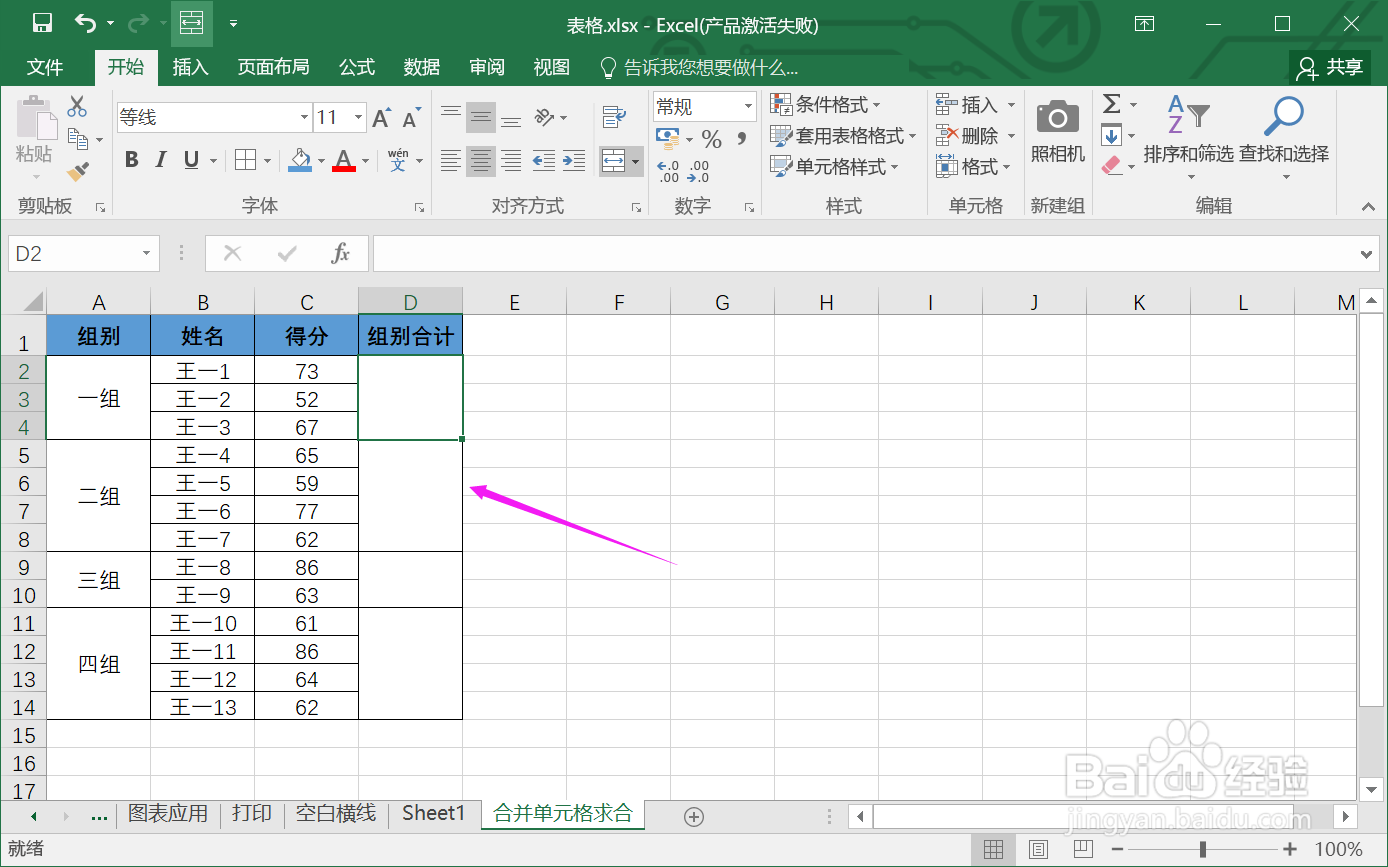
2.选择合计的所有单元格。
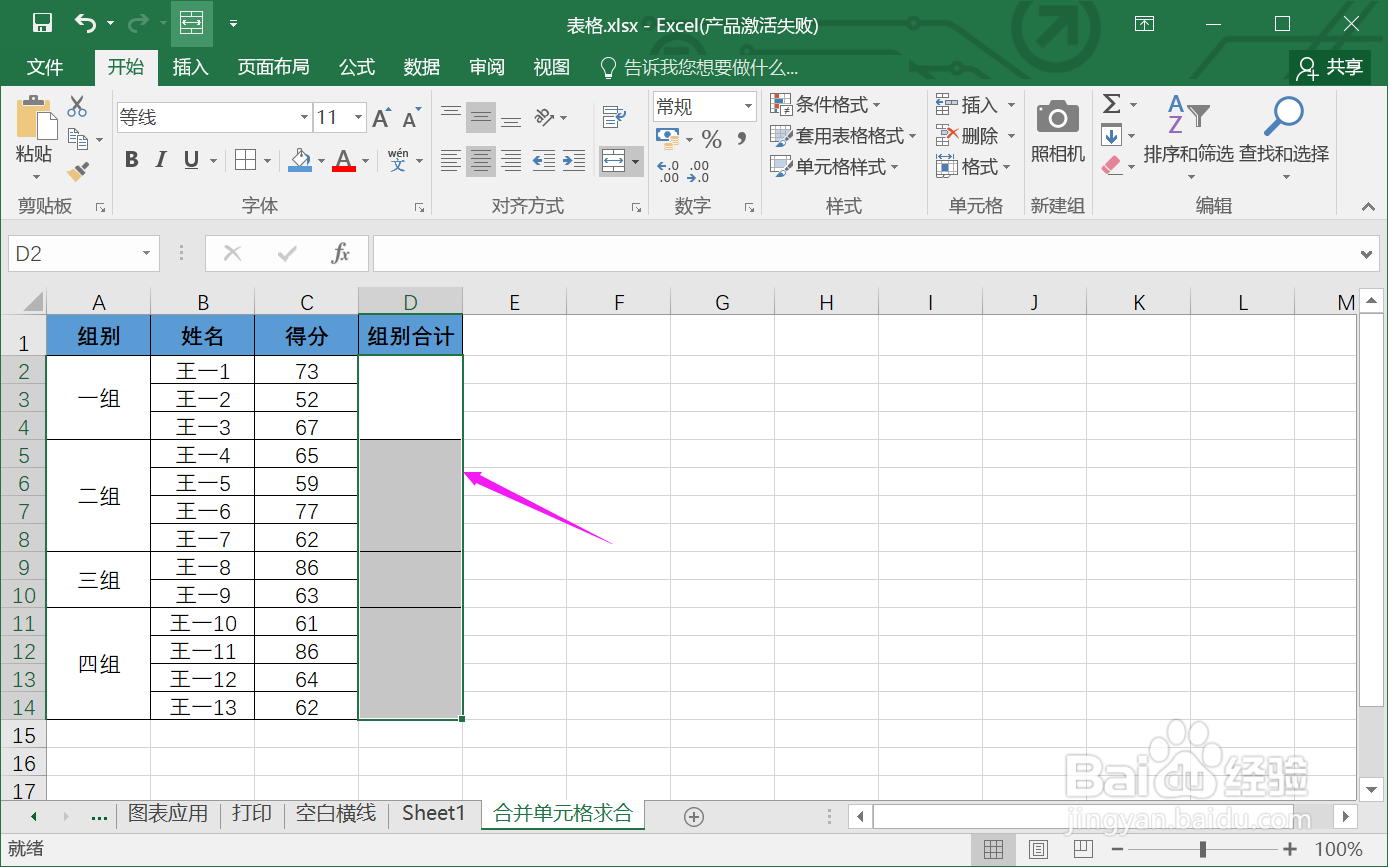
3.插入公式【=SUM(C2:C14)】。表格将C列值汇总求和。
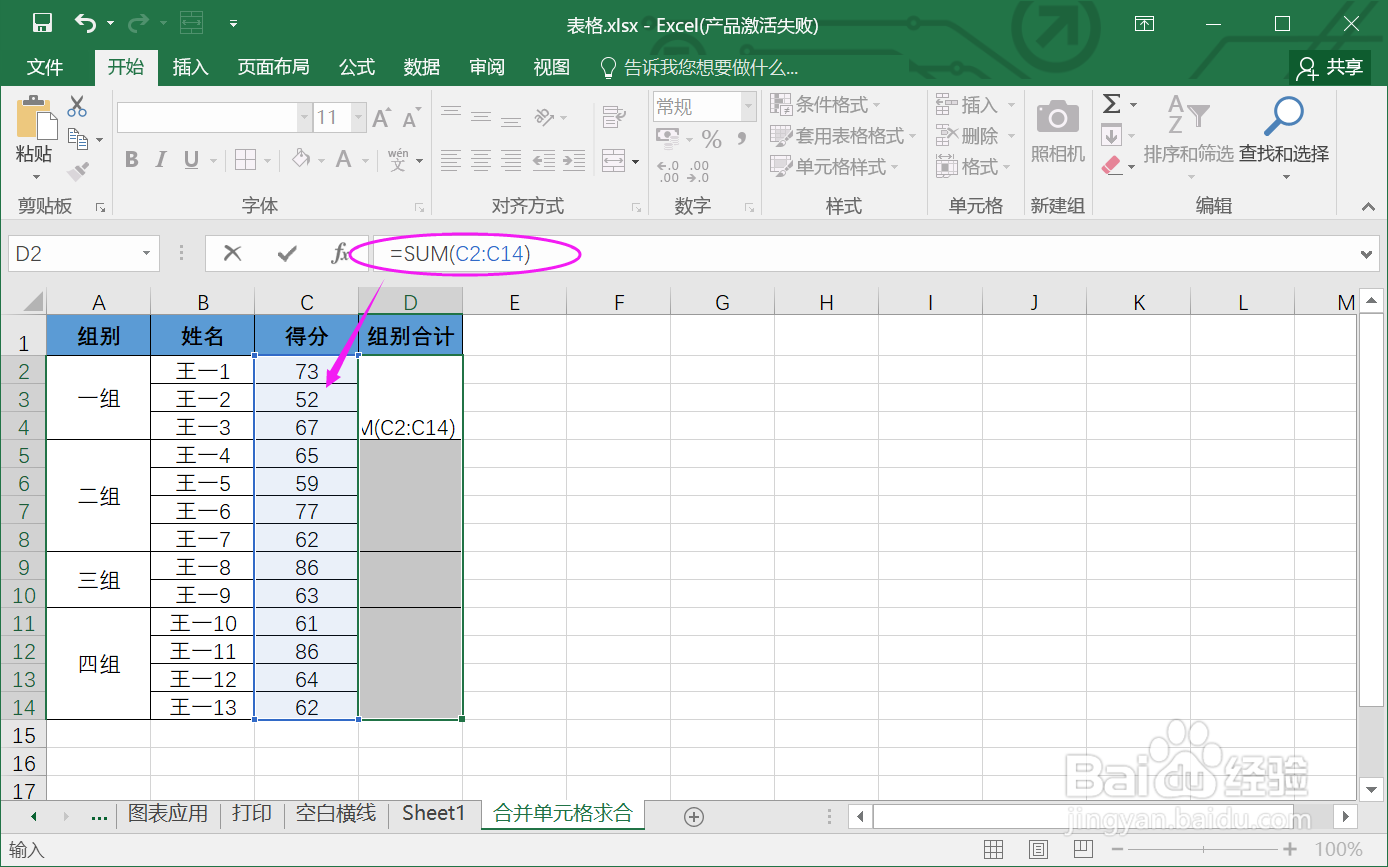
4.再减去SUM函数,第一个参数为【D3】。
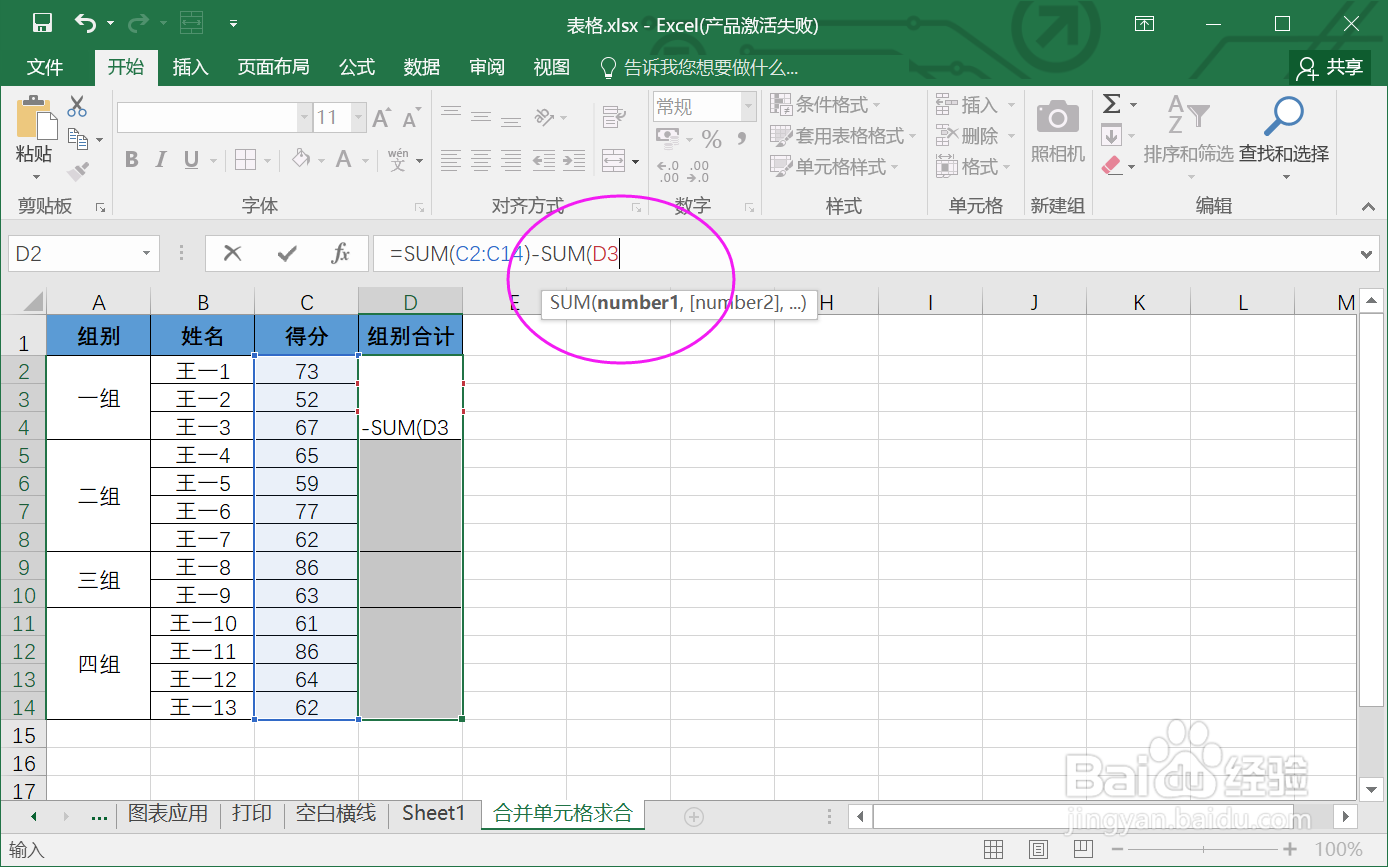
5.第二个参数为【D14】,得到结果为【=SUM(C2:C14)-SUM(D3:D14)】。
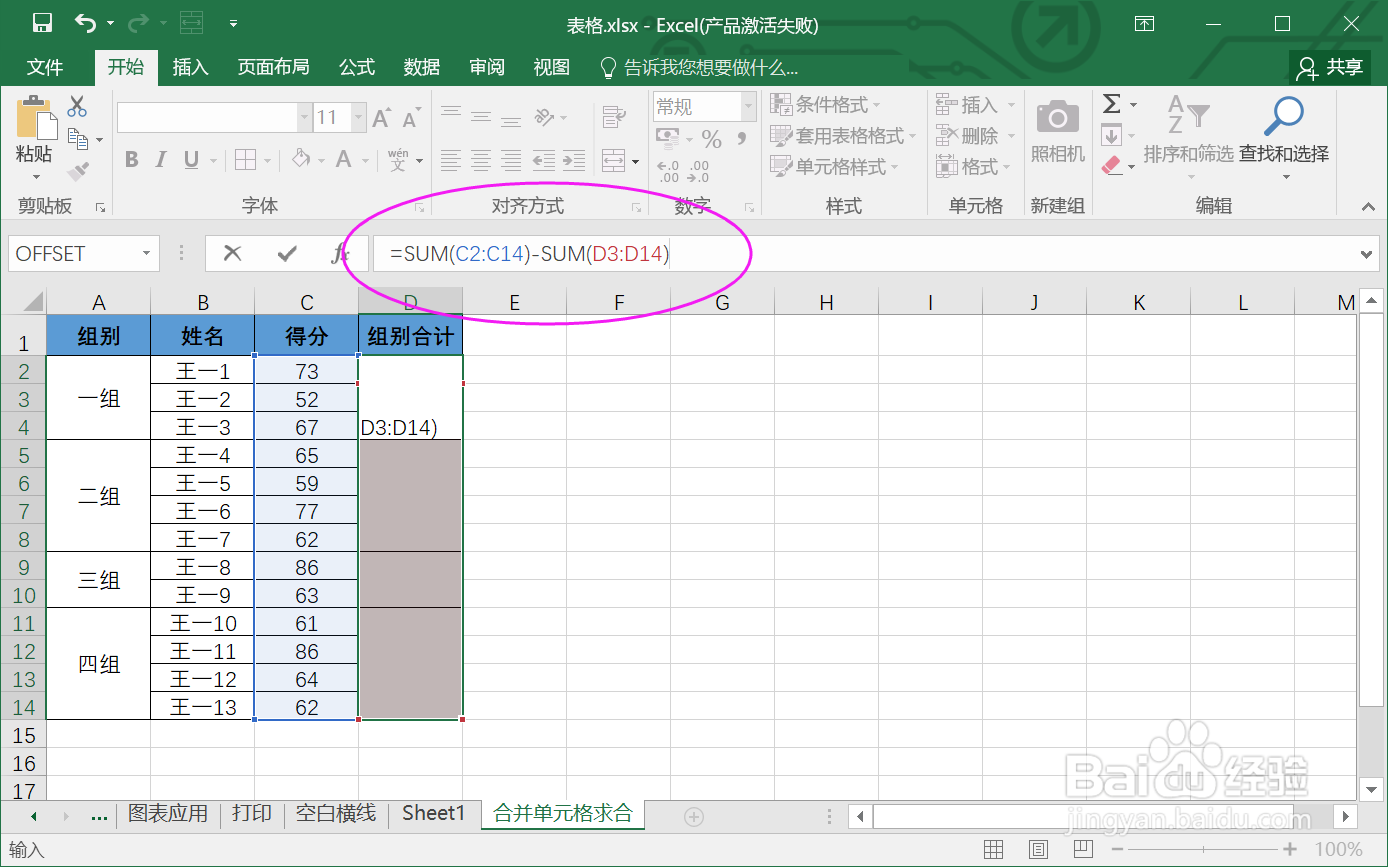
6.最后,使用【Ctrl+Enter】快捷方式确定,得到结果。
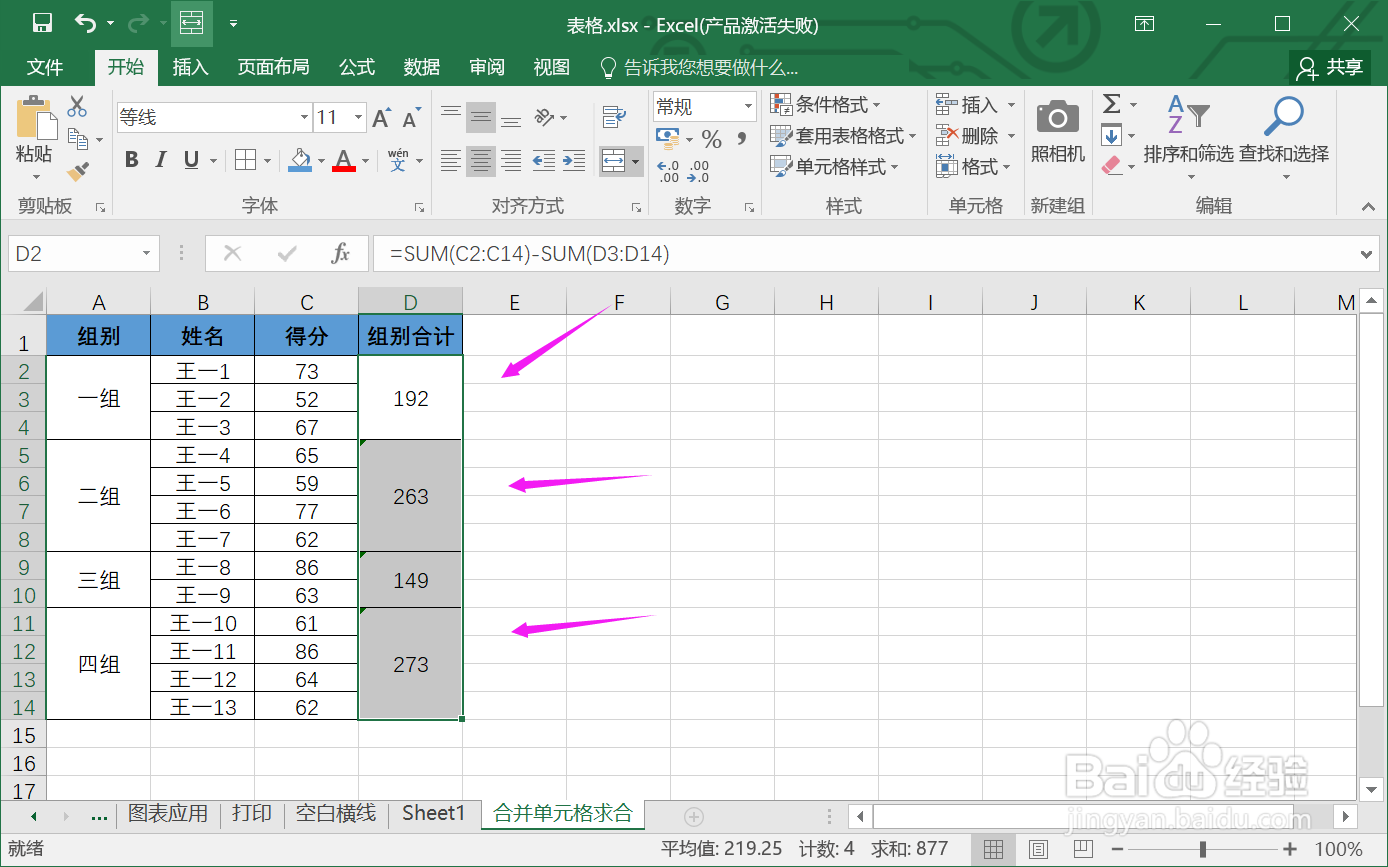
总结:
1.打开Excel工作表。
2.选择合计的所有单元格。
3.插入公式【=SUM(C2:C14)】。
4.再减去SUM函数,第一个参数为【D3】。
5.第二个参数为【D14】,得到结果为【=SUM(C2:C14)-SUM(D3:D14)】。
6.最后,使用【Ctrl+Enter】快捷方式确定,得到结果。
注意事项
Tips:注意要选择所有合计单元格,再插入函数公式。
声明:本网站引用、摘录或转载内容仅供网站访问者交流或参考,不代表本站立场,如存在版权或非法内容,请联系站长删除,联系邮箱:site.kefu@qq.com。
阅读量:76
阅读量:56
阅读量:57
阅读量:76
阅读量:184